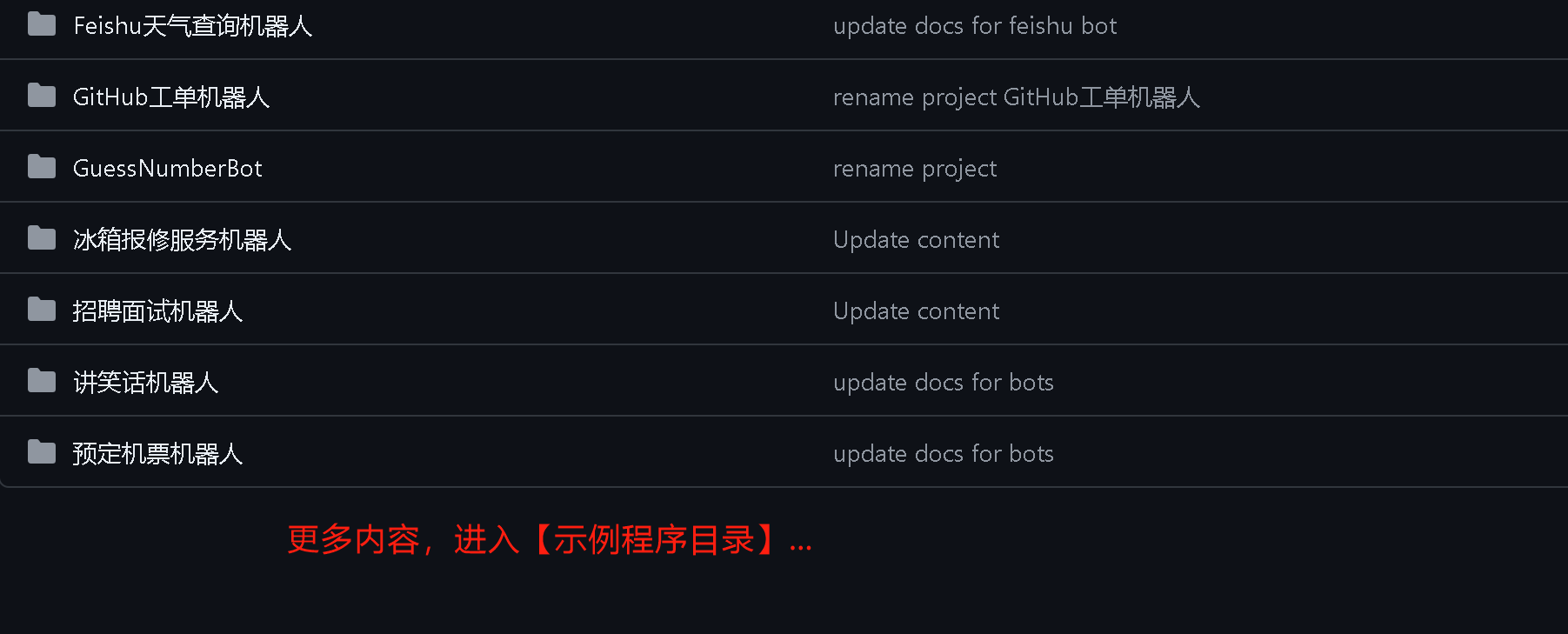Chatopera 云服务 | 入门教程 | 文档中心
Chatopera 示例程序
本源码库提供多个示例程序项目,基于这些项目,您可以:
- 快速掌握 Chatopera 对话机器人开发,实现智能问答,智能客服等应用;
- 以对话模板为脚手架,学习最佳实践,开发多轮对话;
- 快速掌握 Chatopera 机器人的系统集成。
开始阅读前
- 请完成入门教程,查看文档
- 本文面向开发者撰写,有命令行工具或编程语言经验:Bash(或 PowerShell)、Git、JavaScript
工单
有关 chatopera/chatbot-samples 的工单,请提交至:
https://github.com/chatopera/docs/issues?q=label%3ASamples
安装 CLI
CLI 命令行工具是自动化的脚本命令,使用 CLI 命令行工具可快速导入或导出机器人语料。使用 CLI 工具前,需要先安装以下依赖:
- Git - Windows 安装指南 | macOS | Linux
- Node.js - 安装指南
CLI 同时依赖操作系统的命令行终端,如 PowerShell、CMD Prompt、Bash Shell 等。
打开命令行终端,比如 PowerShell,执行 npm --version,确认可以看到类似的输出。

这表明 Node.js 已经安装成功。然后,执行:
npm install -g @chatopera/sdk
安装 CLI。安装完成后,在命令行执行 bot --version,确认可以看到类似这样的输出。

克隆代码
git clone https://github.com/chatopera/chatbot-samples.git
cd chatbot-samples
pwd # 获取代码路径 ROOT_PATH
ls projects # projects 目录内存放多个示例项目
{{ROOT_PATH}} 是项目 https://github.com/chatopera/chatbot-samples 存放的路径,例如 /c/Users/Administrator/chatbot-samples。
使用 CLI 导入示例程序
首先,安装 CLI 和克隆代码,然后执行以下步骤。
导入语料
将某个示例程序导入到一个已有的聊天机器人。假设已经在 https://bot.chatopera.com/dashboard 创建了一个聊天机器人,并获得了 ClientID 和 Secret 信息。
接着按顺序执行以下命令:
#cd {{ROOT_PATH}}/projects/{{PROJECT_NAME}} # 使用哪个示例项目,就进入哪个文件夹
cd {{ROOT_PATH}}/projects/GitHub工单机器人 # 例如,进入【GitHub工单机器人】
bot env # 自动生成 .env 文件,然后更新 .env 文件中的 BOT_CLIENT_ID 和 BOT_CLIENT_SECRET
bot dicts --action import -f bot.dicts.json # 导入词典
bot faq --action import -f bot.faqs.json # 导入知识库
bot intents --action import -f bot.intents.json # 导入意图识别
bot conversation --action import -f bot.conversations.c66 # 导入多轮对话
这样,就可以访问机器人了,比如从 H5 聊天控件与机器人对话。
导出语料
将当前 .env 文件中机器人的语料导出为本地的语料文件。
cd {{ROOT_PATH}}/projects/GitHub工单机器人 # 使用哪个示例项目,就进入哪个文件夹
bot dicts --action export -f bot.dicts.json # 假设已经创建了 .env 文件,并设置 BOT_CLIENT_ID 和 BOT_CLIENT_SECRET
bot faq --action export -f bot.faqs.json
bot intents --action export -f bot.intents.json
bot conversation --action export -f bot.conversations.c66
这样就完成了机器人对话技能的备份。
导入和导出中,文件格式是一样的。
更多说明
示例程序目录
查看示例程序目录。
每个示例程序按照如下结构组织:
根目录
├── README.md # 该项目的使用说明,必读
├── bot.dicts.json # 词典导入文件,包括引用词典、词汇表词典和正则表达式词典
├── bot.faqs.json # 知识库导入文件,包括标准问、扩展问、分类等
├── bot.intents.json # 意图识别导入文件,包含意图、说法、槽位等
├── bot.conversations.c66 # 多轮对话导入文件,包含脚本、函数等
├── conversations # 多轮对话文件解压后的内容,.c66 文件是 zip 压缩包
├── flow.mdj # UML 对话流程文件,描述对话流程,可能有
└── flow.xlsx # Excel 话术文件,描述对话流程,可能有
语料导入导出的更多介绍
了解导入导出语料,查看文档
设置命令快捷方式
在 shell profile 中设置如下命令,比如 ~/.zshrc 或 ~/.bashrc:
export CHATBOT_SAMPLES={{ROOT_PATH}}
# export bot files into current work dir
alias botexport="$CHATBOT_SAMPLES/bin/export.sh"
# import bot files under current work dir
alias botimport="$CHATBOT_SAMPLES/bin/import.sh"
# package conversations folder as bot.conversations.c66
alias botconpac="$CHATBOT_SAMPLES/bin/conversation.package.sh"
现在,使用命令 botimport 和 botexport 完成导入 BOT 和导出 BOT 的操作,例如:
cd projects/GitHub工单机器人
botimport # 导入语料到聊天机器人
botexport # 导出聊天机器人到语料

 访问官网
访问官网 Github
Github 文档
文档